צלם וידאו, אודיו, משחק ומצלמת אינטרנט כדי להקליט רגעים יקרים בקלות.
כיצד להקליט מסך כל דבר באייפון 12/13/14/15/16 - ללא הגבלות
איך להקליט מסך באייפון 12/13/14/15/16? ואיך מקליטים את האפליקציות שיש להן הגבלות על הקלטת מסך? אנשים מסוימים עשויים לתהות אם יש הבדלים בהקלטת iPhone 12/13/14/15/16 לאחר יציאת iOS 16. וחלק מהאנשים אולי לא יודעים שאפליקציות מסוימות כמו Netflix, HBO או פלטפורמות סטרימינג אחרות ימנעו ממך להקליט את המסך שלך. אז אתה בר מזל לקרוא את הפוסט הזה. פוסט זה יספר לכם כיצד להקליט מסך באייפון 12/13/14/15/16 עם גרסת iOS החדשה ביותר. יתרה מכך, זה גם ייתן לך דרך להקליט כל דבר ב-iOS שלך ללא הגבלות.
רשימת מדריכים
חלק 1: הקלט את המסך השחור האסור באייפון חלק 2: הוסף שיא מסך לאייפון 12/13/14/15/16 חלק 3: הקלט את האייפון שלך 12/13/14/15/16 עם מקליט מובנה חלק 4: שאלות נפוצות לגבי הקלטת הקרנה באייפון 12/13/14/15/16חלק 1: הקלט את המסך השחור האסור באייפון
אפליקציות רבות לא יאפשרו לך להקליט את המסך בעת השימוש בהן. ואם אתה מתעקש לעשות את זה, המסך ישחיר כשתשתמש באפליקציה הזו. אבל איך להקליט מסך את האייפון שלך 12/13/14/15/16 מבלי להפוך את המסך לשחור? למרבה המזל, יש תוכנה בשם מקליט מסך 4Easysoft שיכול לעזור לך להקליט כל מסך, אפילו שחור. אתה יכול להקליט כל פעילויות באייפון שלך, כגון הפעלת וידאו, משחקים, שיחת טלפון וכן הלאה. פעילויות רבות שאינך יכול להקליט עם כלי ברירת המחדל באייפון שלך ניתן ללכוד עם תוכנה זו.
ובהשוואה למקליט המובנה, ה מקליט מסך 4Easysoft יש יותר תכונות. כפי שכולנו יודעים, כאשר אתה משתמש במקליט המובנה זמן רב מדי, הטמפרטורה של הטלפון שלך תהיה גבוהה. אבל לתוכנת צד שלישי זו יש לא רק מגבלות זמן אלא גם לא גורמת לטלפון שלך להתחמם. כאשר הטמפרטורה של הטלפון שלך תקינה, אתה יודע שלא יהיה פיגור או תקוע במהלך זמן השימוש.

הקלט את כל הפעילויות באייפון שלך עם מסך מלא או גודל מותאם אישית.
צלם את המוזיקה האהובה עליך, הקלט את הקול שלך כדי לבצע קריינות וכו'.
תן לאייפון שלך לפעול בצורה חלקה, לא משנה כמה זמן תיעוד.
צלם צילומי מסך בזמן שאתה מקליט את האייפון דרך מקשי הקיצור.
100% Secure
100% Secure
להלן השלבים כיצד להקליט מסך באייפון 12/13/14/15/16 עם מקליט מסך 4Easysoft:
שלב 1לאחר ההתקנה מקליט מסך 4Easysoft, אתה יכול ללחוץ על כפתור מקליט הטלפון בממשק הראשי.

שלב 2כאן, אתה יכול לבחור את מערכת המכשיר כדי להקליט את פעילויות המסך באייפון או באייפד שלך, אתה צריך ללחוץ על כפתור מקליט iOS.

שלב 3עקוב אחר ההוראות הדו-שלביות כדי לחבר את מכשיר ה-iOS שלך למחשב. אנא זכור ששני המכשירים צריכים להשתמש באותו WLAN. לאחר מכן, אתה יכול לבחור את שיקוף מסך אוֹ שיקוף אודיו אפשרות לצילום וידאו או אודיו.

שלב 4לפני הקלטת הטלפון שלך, אתה יכול לסובב את המסך ולהגדיר את רזולוציית הפלט. לאחר מכן לחץ על כפתור הקלט כדי להתחיל בהקלטה. אתה יכול גם להשתמש בשיטה זו כדי תיעוד מסך באנדרואיד.
חלק 2: הוסף שיא מסך לאייפון 12/13/14/15/16
לפני שתלמד כיצד להקליט מסך ה-iPhone שלך 12/13/14/15/16, עליך להוסיף תחילה את מקליט מסך אפשרות למרכז הבקרה, המאפשר לך לגשת אליו בקלות. הנה איך להוסיף הקלטת מסך באייפון 12/13/14/15/16
שלב 1במכשיר האייפון שלך, הקש הגדרות ולאחר מכן הקש מרכז בקרה.
שלב 2גלול מטה אל הקלטת מסך. ולידו תראה סמל פלוס ירוק, הקש עליו ותוכל להוסיף הקלטת מסך למרכז הבקרה שלך.
שלב 3פקדי הקלטת מסך נוספו למרכז הבקרה שלך. ועכשיו, אתה יכול להקיש על זה במרכז הבקרה שלך כדי להקליט את האייפון שלך.
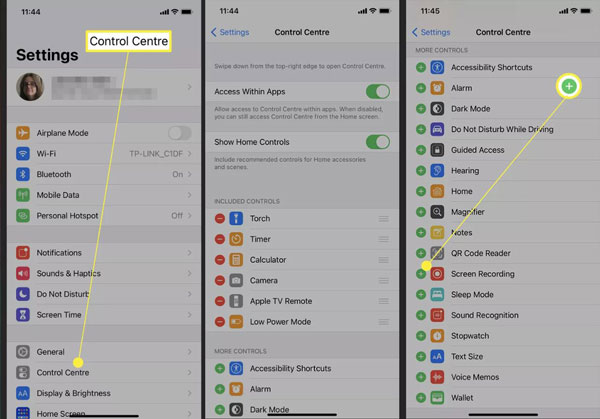
חלק 3: הקלט את האייפון שלך 12/13/14/15/16 עם מקליט מובנה
הקלטת המסך שלך עם הפונקציה המובנית באייפון היא פשוטה לאחר הוספת הכלי למרכז הבקרה שלך, והנה השלבים כיצד להקליט כל מסך באייפון 12/13/14/15/16.
שלב 1 פתח את האייפון שלך והחלק מטה את לוח הבקרה מהפינה השמאלית העליונה של מסך האייפון שלך. אתה יכול לעשות זאת גם כשהמכשיר שלך נעול.
שלב 2 בֶּרֶז הקלטת מסך והמתן כ-3 שניות כדי להתחיל את ההקלטה. כעת תוכל לצלם הכל על מסך האייפון 12 שלך עד שתפסיק את ההקלטה.
שלב 3 כברירת מחדל, אין שמע בהקלטות. אתה יכול ללחוץ ולהחזיק את הקלטת המסך אם ברצונך להקליט את הקול שלך, כגון שיחת FaceTime. לאחר מכן, יהיה סמל מיקרופון, ותוכל להקיש עליו כדי להקליט את המסך שלך עם צליל. מה שכן, אפשר לדבר לצדו.
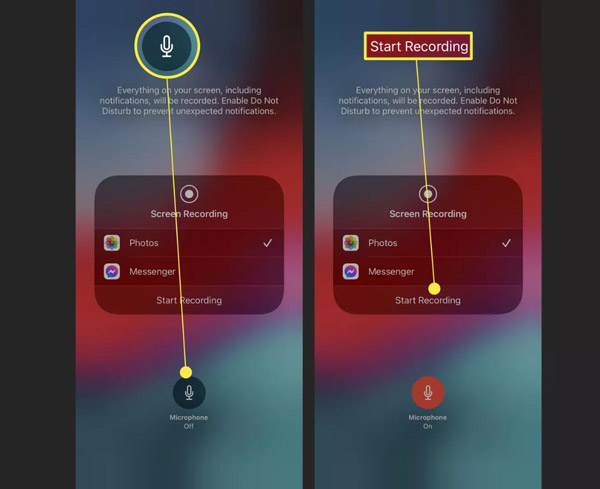
שלב 4כאשר תרצה לסיים את ההקלטה, ישנן שתי דרכים עבורך. אתה יכול להקיש על השעון האדום בפינה השמאלית העליונה של המסך שלך, שייצור תיבת דו-שיח למעלה. לאחר מכן, הקש תפסיק כדי לסיים את ההקלטה שלך. אם אתה נמצא באפליקציה במסך מלא שמסתירה את השעון, עליך לשלוף שוב את מרכז הבקרה ולהקיש על הקלטת מסך. שיטה זו אינה זקוקה לאישור והיא תסתיים מיד.
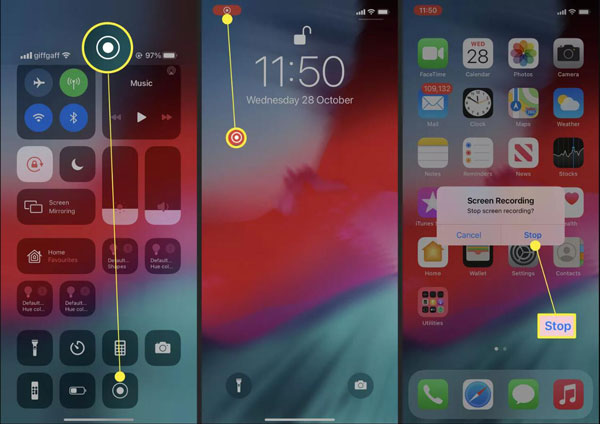
חלק 4: שאלות נפוצות לגבי הקלטת הקרנה באייפון 12/13/14/15/16
-
מדוע הקלטת מסך ברירת המחדל לא עובדת באייפון 12 שלי?
אם תוודא שהקלטת המסך תתווסף מרכז שליטה אבל עדיין לא מקליט, ייתכן שתצטרך לפנות שטח אחסון. יתר על כן, זה יכול להיות גם ההגבלות שלך, שתוכל למצוא בזמן מסך. בֶּרֶז הגבלות תוכן ופרטיות על הגדרות אפליקציה ובדוק אם הקלטת מסך מוגבלת.
-
האם אוכל להוסיף קריינות לסרטונים שצולמו?
לרוע המזל, כלי האייפון המובנה להקלטת המסך שלך אינו תומך בהוספת קריינות או כל קלט לסרטונים שצולמו. יש, עם זאת, צד שלישי כמו מקליט מסך 4Easysoft שיכול לערוך וידאו מוקלט.
-
האם אתה יכול להקליט באייפון שלך 12/13/14/15/16 כשהמסך כבוי?
כאשר אתה משתמש בפונקציות המובנות, תהליך ההקלטה ייפסק כאשר תכבה את המסך. אבל אם אתה בכל זאת רוצה להקליט פגישת WebEx אודיו, מוזיקה או משהו אחר כשהמסך כבוי, אתה יכול להשתמש מקליט מסך 4Easysoft. כאשר אתה מחבר את האייפון שלך למחשב, ואז אתה יכול להקליט כל מה שתרצה.
סיכום
עכשיו אתה חייב לדעת איך להקליט מסך ה-iPhone שלך 12/13/14/15/16. זכור להוסיף תחילה את הפונקציה הזו למרכז הבקרה שלך. באשר לאותן אפליקציות שאוסרות עליך להקליט אותן, באמצעות מקליט מסך 4Easysoft היא הבחירה הטובה ביותר להקלטת האייפון שלך. ושלא לדבר על זה יש תכונות חזקות יותר בהשוואה למקליט המובנה.
100% Secure
100% Secure

 פורסם על ידי
פורסם על ידי 